My本棚
読みたい本や読んだ本を専用の本棚に保存し、管理することができます。
また、これまでに借りた本の履歴を保存することもできます。
My本棚(読みたい本・読んだ本)
- ホーム画面よりログインして、利用者ポータル左上・メインメニューの資料を探すから目的の資料を探します。
資料のタイトルをクリックし、資料の詳細を開きます。
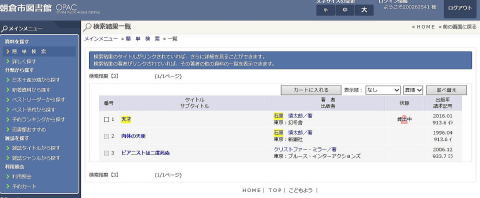
- My本棚に追加するボタンを選択します。
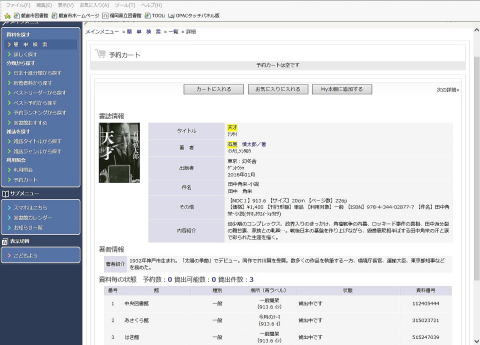
- 本棚の選択から読みたい本または読んだ本を選択します。
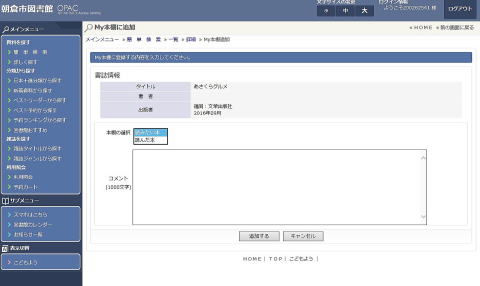
My本棚 (借りた本) ※これまでに借りた本の履歴を保存できます。
借りた本の保存
- ホーム画面よりログインして利用ポータルメニューのMy本棚を選択します。
- 借りた本を選択します。
- 貸出履歴の保存開始ボタンを選択します。
- 利用規約をよく読み、同意できる場合は同意するボタンを選択します。
- 「貸出履歴保存を開始します。」と表示されます。
※ 以降、貸出された資料は自動的に借りた本に保存されます。
貸出履歴保存の停止
- 借りた本を選択します。
- 貸出履歴の保存停止ボタンを選択します。
- 「貸出履歴の保存を停止しました。」と表示されます。
※ 以降、貸出された資料は借りた本に保存されません。
ワンポイント
図書館で借りた本に既に保存されている資料は、貸出履歴保存の停止で自動的に削除されることはありません。ご自身で削除を行ってください。
※ 一度削除した資料を元に戻すことはできません。
My本棚の編集
My本棚に登録した内容の変更
- 1.変更したい資料のコメント、またはコメントを書くボタンを選択します。
- 2.本棚の選択、コメントの入力を行い変更するボタンを選択します。
※ 保存する本棚を変更した場合、元々あった本棚から資料は削除されずに、変更先の本棚に資料が新たに登録されます。本棚の移動をしたい場合は、変更が完了した後に資料を削除してください。
My本棚に登録した資料の削除
- 削除したい資料の削除ボタンを選択します。
※ 一度削除した資料を元に戻すことはできません。再度My本棚に追加を行ってください。
